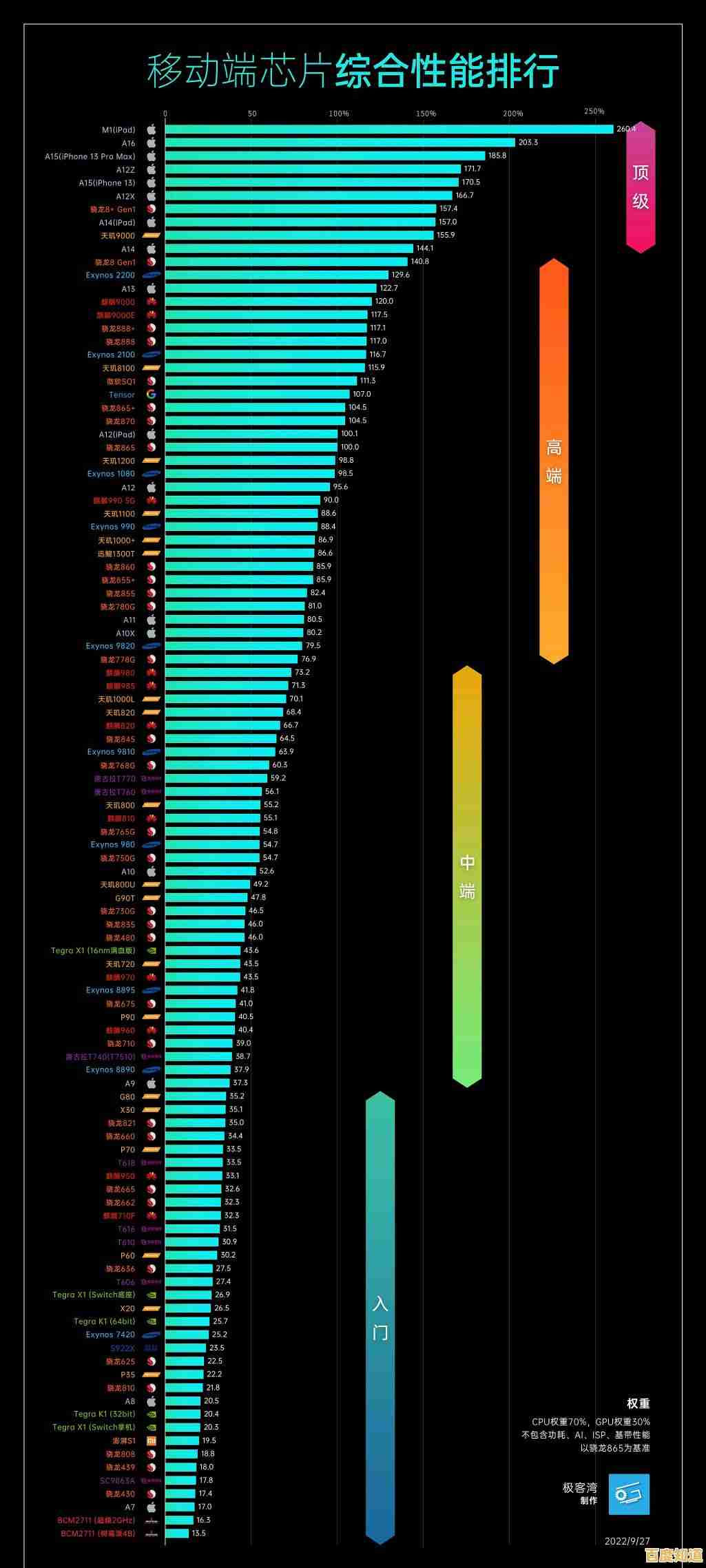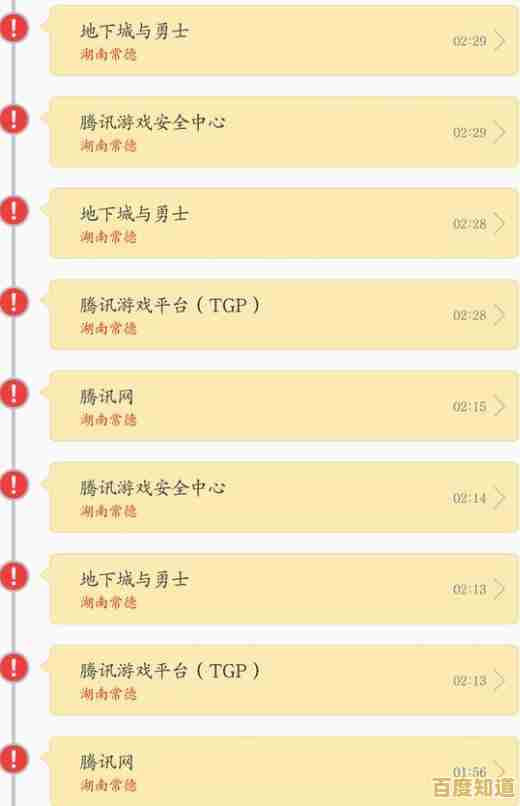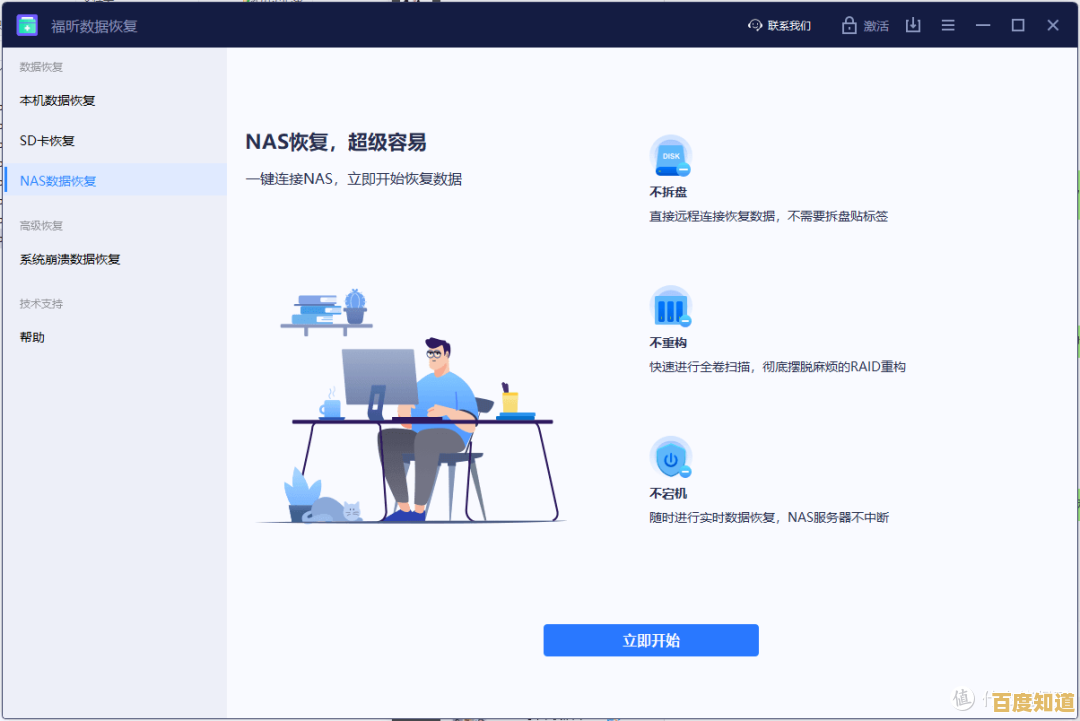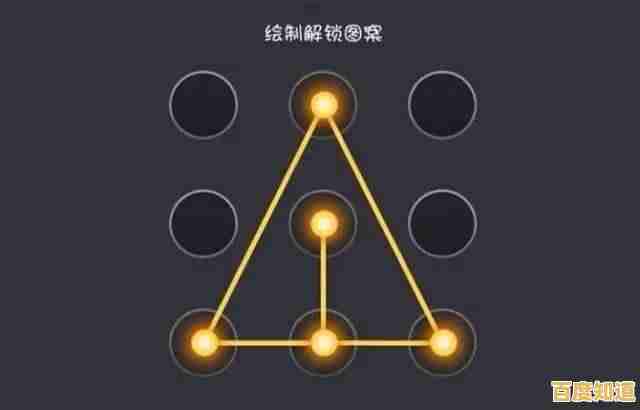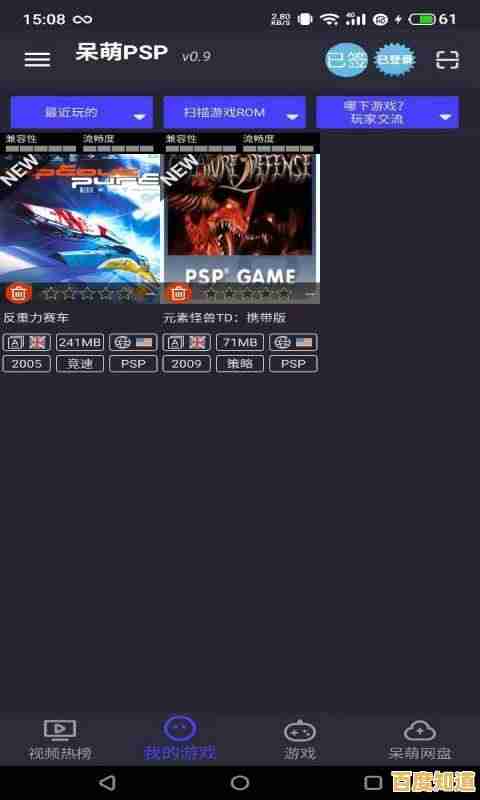一键转换PDF至CAD格式:提升工程设计效率的可靠工具与实用指南
- 问答
- 2025-10-29 04:26:46
- 16
(来源:根据网络上的工具使用指南和用户经验总结)
第一部分:可靠工具
这里说的“一键转换”是一个理想化的说法,意思是尽可能简单的操作,目前没有软件能做到真正完美的一键转换,但有些工具可以简化这个过程,主要分为两类:
-
在线转换网站(来源:如Smallpdf、iLovePDF、Convertio等)
- 怎么用:打开网站,把PDF文件拖进去,选择输出格式为DWG或DXF(这两种都是CAD格式),然后点击“转换”按钮,完成后下载文件。
- 优点:不用安装软件,对电脑配置要求低,处理速度快,适合偶尔使用、文件不复杂的人。
- 缺点:需要上传文件到别人的服务器,有隐私泄露风险,免费版本通常有文件大小限制、每天转换次数限制,或者会在转换后的图纸上添加水印,转换复杂图纸的效果可能不理想。
-
专业桌面软件(来源:如Adobe Illustrator、AutoCAD本身、Scan2CAD等专业转换软件)
- 怎么用:在电脑上安装这些软件,打开软件,导入PDF文件,然后使用软件内的“导出”或“另存为”功能,选择DWG或DXF格式保存。
- 优点:转换质量通常比在线工具高,尤其是付费的专业软件,数据保存在本地,更安全,可以对转换前的PDF进行一些编辑和清理。
- 缺点:软件通常需要付费购买,价格可能很贵,需要学习基本的软件操作,对电脑性能有一定要求。
第二部分:实用指南
无论用哪种工具,都需要有合理的预期,PDF转CAD不像把Word文档转成PDF那么简单。
-
转换前:管理好你的预期
- 最重要的认识:转换结果几乎不可能是“完美”的,PDF就像一张“图片”,而CAD文件是包含点、线、圆、图层等信息的“数据库”,转换工具是在尝试从图片中识别出这些图形元素,这个过程叫“矢量化”,很容易出错。
- 什么样的PDF转换效果好? (来源:常见用户反馈)
- 由CAD软件直接导出、本身包含矢量数据的PDF文件,这种文件里的线条是光滑的,放大不会模糊。
- 简单,主要是线条图,没有太多填充、阴影或光栅图像。
- 什么样的PDF转换效果差?
- 扫描图纸生成的PDF,这种文件本质上是照片,转换软件很难准确识别出线条,结果会是一堆杂乱的短线,需要大量手动修改,工作量可能比重新画还大。
- 非常复杂、带有大量文字和图像的PDF。
-
转换中:尝试与调整
- 首选格式:输出时选择DWG或DXF格式,DXF格式兼容性更广,适合在不同品牌的CAD软件之间交换数据。
- 参数设置:如果使用专业软件,可以调整识别精度、颜色容差等参数,对于简单的图,可以调高精度;对于扫描的、质量差的图,可能需要降低精度来避免识别出太多杂点。
- 分层问题:原始CAD中的图层信息在转为PDF时很可能已经丢失,转换回来的文件,所有线条可能都在同一个图层上,需要你后期手动重新分图层,不要指望图层能完美恢复。
-
转换后:必不可少的后期处理
- 这是最关键的一步,转换后的CAD文件几乎总是需要人工检查和修正。
- 检查什么:
- 线条是否闭合:本应连接的线条可能断开了。
- 图形是否变形:圆可能变成了多边形,斜线可能变成了阶梯状的折线。
- 多余的元素:可能会多出很多无用的点或短线。
- 文字识别错误:文字可能变成了一堆不相关的线条,无法直接编辑。
“一键转换PDF至CAD”更像是一个营销口号,在实际工程设计中,它主要是一个“参考导入”工具,能帮你省去从头描图的麻烦,为你提供一个可以修改的底图,它的价值在于提升效率的“起点”,而不是提供一个“最终成果”,对于简单的、源自矢量数据的PDF,它能大大节省时间;但对于复杂的或扫描的图纸,可能需要投入大量精力修改,甚至不如重新绘制。

本文由悉柔怀于2025-10-29发表在笙亿网络策划,如有疑问,请联系我们。
本文链接:http://shandong.xlisi.cn/wenda/65961.html